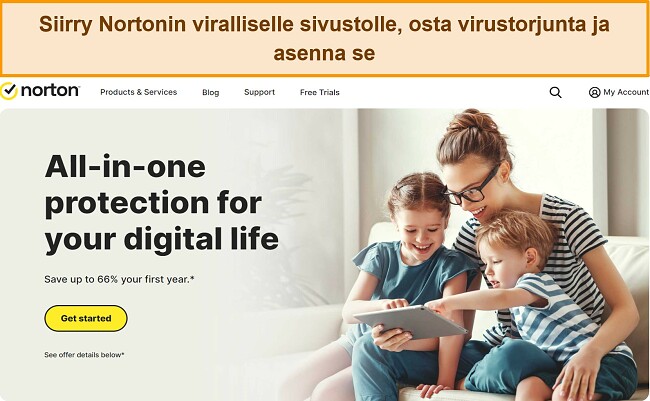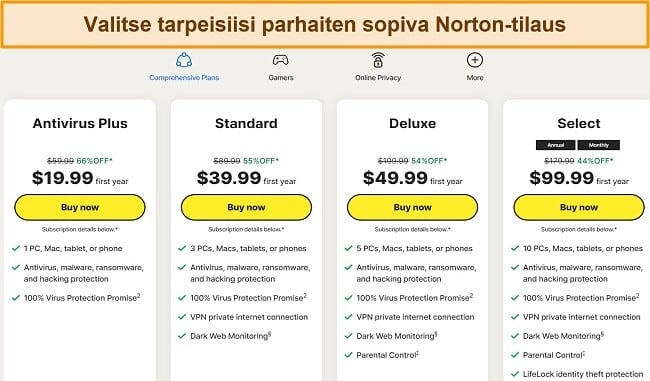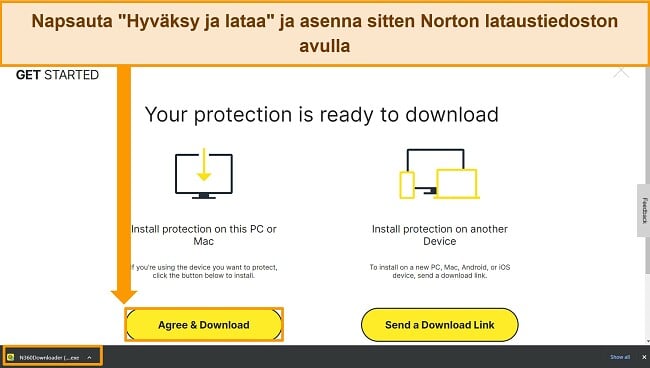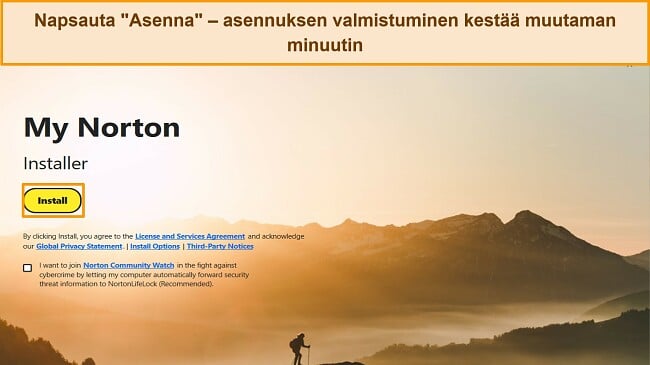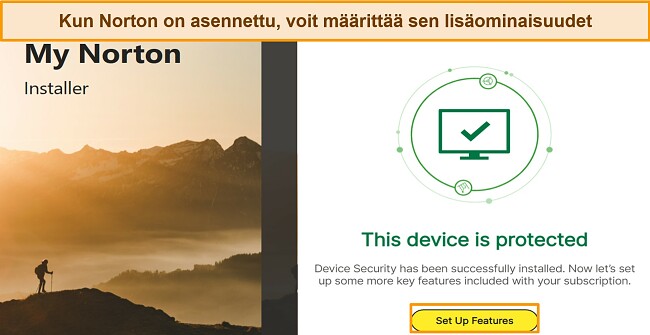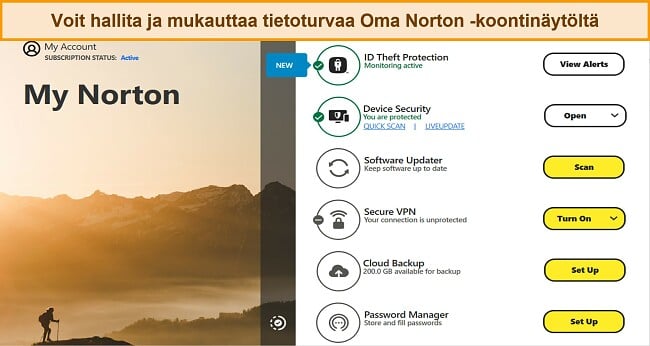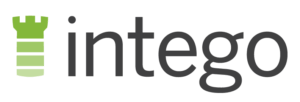Norton - Yleiskatsaus 2024
Norton on vakiinnuttanut asemansa virustorjuntaohjelmien markkinoilla. Sikswi halusinkin selvittää, onko Norton 360 edelleen paras palvelu vuonna 2024, vai luottaako se ainoastaan brändinsä nimeen.
Testasin tiimini kanssa perusteellisesti virusskanneria, reaaliaikaista suojausta ja muita virustorjuntaan tarkoitettuja ominaisuuksia määrittääkseni, onko Norton maineensa arvoinen palvelu. Kaikki testit suoritettiin Windowsilla, Macilla, Androidilla ja iOS:lla, jotta pystyin arvioimaan Nortonin suoriutumista eri käyttöjärjestelmillä.
Norton ansaitsee aidosti kruununsa parhaana virustorjuntaohjelmana, päihittäen kovimmat kilpailijansa, TotalAV:n ja McAfeen. Norton 360 esti kaikki haittaohjelmat, eikä se vaikuttanut juurikaan laitteen nopeuteen tai järjestelmän suorituskykyyn. Virustorjuntaan tarkoitettujen ominaisuuksien kylkiäisinä tulee lisäominaisuuksia, kuten salasanan hallintapalvelu, lapsilukko, VPN ja pilvitilaa varmuuskopioille.
Sinun ei tarvitse kuitenkaan luottaa vain minun sanaani. Voit kokeilla Nortonia riskittä hyödyntämällä 60 päivän rahat takaisin -takuuta. Näin voit varmistaa itse, että testituloksemme pitivät todella paikkansa. *Toimittajan huomautus: Läpinäkyvyys on yksi WizCase ydinarvoista, joten sinun tulisi tietää, että olemme samassa omistajaryhmässä kuin . Tämä ei kuitenkaan vaikuta tarkistusprosessiin, sillä noudatamme tiukkaa testausmenetelmää.
Kokeile Nortonia riskittömästi 60 päivän ajan
Onko sinulla kiire? Tässä on lyhyt yhteenveto
- Täydellinen haittaohjelmien tunnistusaste. Norton suojaa kaikilta hyökkäyksiltä tehokkailla skannereilla, reaaliaikaisella suojauksella sekä kiristysohjelmien estolla. Siirry katsomaan kaikki testitulokset.
- Lisäominaisuudet tarjoavat maksimaalista verkkosuojaa. Sisältää jopa 50 Gt pilvitallennustilaa, edistyneet lapsilukko-ominaisuudet sekä lokittoman VPN:n. Klikkaa tästä katsoaksesi eri ominaisuuksien arvostelut.
- Helppo asentaa – erilliset sovellukset Windowsille, Androidille, Macille ja iOS:lle. Tietokoneohjelmat ovat kattavampia mobiilisovelluksiin verrattuna, mutta molemmat tarjoavat vahvaa suojaa. Katso vertailut eri sovelluksista.
- Ystävällistä ja avuliasta asiakaspalvelua 24/7. Asiakastukea on saatavilla live-chatin kautta ja puhelimitse (huom. ei sähköpostilla). Näin helposti otat yhteyttä asiakaspalveluun.
- Hieman hintava. Nortonin 360 Deluxe -paketti edistyneillä ominaisuuksillaan on ehdottomasti hintansa arvoinen, mutta edullisinkin paketti on kelpo vaihtoehto. Katso täältä, mitä eri paketit sisältävät.
Turvallisuus
Markkinoilla ei ole kovin montaa vastaavan laatuista palvelua, eikä yksikään niistä suoriudu yhtä hyvin kuin Norton (McAfee ei tosin jää pahasti jälkeen). Testieni perusteella Norton osoittautui erittäin turvalliseksi virustorjuntaohjelmaksi – sillä on korkea haittaohjelmien tunnistusaste ja tehokas palomuuri ja se suojaa tehokkaasti tietojen kalasteluyrityksiltä.
Virusskanneri – 3 eri vaihtoehtoa
Käytimme tiimini kanssa testikonetta, jolle latasimme ainoastaan kahden edellisen viikon aikana löytyneitä haitallisia tiedostoja. Nortonin täydellinen järjestelmän skannaus tunnisti jokaisen kyberhyökkäyksen.
Norton 360 tarjoaa kolme eri skannausvaihtoehtoa, jotka eroavat toisistaan sen mukaan, kuinka perusteellisesti laite tarkistetaan. Pikaskannaus keskittyy vain kaikkein riskialttiimpiin osiin, täydellinen skannaus tarkistaa kaikki kiintolevyn osat sekä ulkoiset kiintolevyt, ja mukautettu skannaus antaa mahdollisuuden valita tarkistettavat tiedostot ja kansiot. Eri vaihtoehdot mukautuvat joustavasti kaikkiin turvallisuustarpeisiin. Itse skannaan koko järjestelmän muutaman päivän välein, ja teen pikaskannauksen joka aamu tietokoneen käynnistämisen yhteydessä.
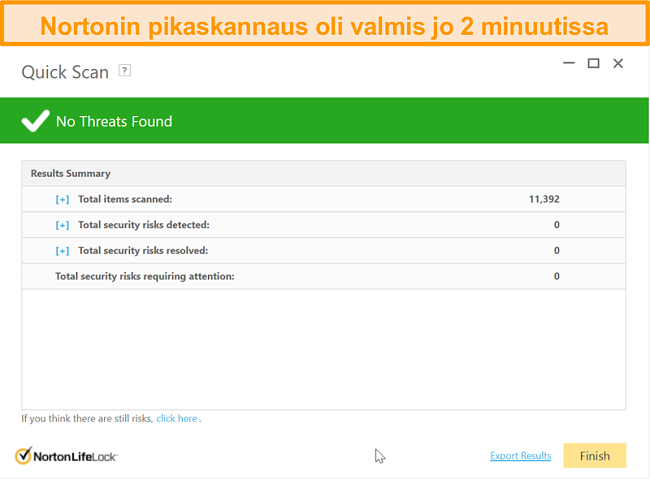
Pikaskannaus tarkisti noin 11 400 tiedostoa kahdessa minuutissa, kun taas täydellinen skannaus tarkisti jopa 778 000 tiedostoa vain 12 minuutissa. Nopeudet tekivät minuun vaikutuksen, enkä huomannut skannauksen vaikuttavan Windows-koneeni suorituskykyyn lainkaan! Mainittakoon kuitenkin, että käytössäni oli 1 Tb:n kiintolevy, joka oli vain puoliksi täynnä skannaushetkellä, ja tietokoneeni prosessori on suhteellisen tehokas. Käyttökokemus voi vaihdella laitekohtaisesti speksien perusteella.
Nopeuttakin suuremman vaikutuksen itseeni teki Nortonin tarkkuus haittaohjelmien tunnistuksessa. Toisinaan virustorjuntaohjelmat voivat olla turhankin aggressiivisia ja merkitä tavallisia sivustoja ja ohjelmia haitallisiksi. Norton ei merkinnyt virheellisesti yhtäkään sivustoa tai ohjelmistoa haittaohjelmaksi. Vertailun vuoksi mainittakoon, että virheellisiä tunnistuksia tapahtuu keskimäärin noin 16 kappaletta, kun mukaan lasketaan kaikki virustorjuntaohjelmat. Muista virustorjuntaohjelmista poiketen et joudu tuhlaamaan aikaa määrittääksesi, mitkä tiedostot sisältävät haittaohjelmia (tai ovat turvallisia), kun käytät Nortonia.
Voit myös käyttää Norton Insight -toimintoa skannataksesi laitteen nopeammin tulevaisuudessa. Tämä toiminto skannaa koko järjestelmän ja merkkaa tunnetut tiedostot luotettaviksi, jotta niitä ei tarvitse tarkistaa enää uudelleen jatkossa. Kokeilin Insight-ominaisuutta, ja 90 % tiedostoistani oli merkitty luotettaviksi. Tämän seurauksena Norton Insight lyhensi koko järjestelmän skannaukseen kulunutta aikaa 12 minuutista vain noin kolmeen minuuttiin!
Pidän myös Nortonin Power Eraser -työkalusta, joka poistaa syvälle piilotetut virukset ja haittaohjelmat. Se on suunniteltu laitteen perusteellisempaa tarkistusta varten. Tämä ominaisuus on kuitenkin saatavilla vain Windowsille, joten valitettavasti Androidin, Macin ja iOS:n käyttäjät eivät pääse nauttimaan siitä.
Reaaliaikainen suojaus – Estää kaikki kyberuhat 100 %:sti
Testasin tiimini kanssa Nortonin reaaliaikaista suojausta avaamalla testikoneella haittaohjelmilla saastuneita linkkejä, jotka oli löydetty kuluneen vuorokauden aikana. Norton esti nämä linkit joka ikinen kerta. Tämä teki erittäin suuren vaikutuksen, sillä virustorjuntaohjelmien keskimääräinen haittaohjelmien tunnistusaste on 98 %.
Törmätessäni haittaohjelmilla saastuneisiin sivustoihin ja tiedostoihin, Norton antoi varoituksen estääkseen minua lataamasta tiedostoa tai jatkamasta sivuston käyttöä. Kun Norton tunnisti haitallisen tiedoston, se siirsi sen automaattisesti karanteeniin. Tämän jälkeen käyttäjän ei tarvitse tehdä mitään, joskin tiedostot voi myös poistaa kokonaan myöhemmin.
Monet kilpailevat palvelut luottavat pitkälti omiin tietokantoihinsa, joihin on tallennettu tiedot tunnetuista haittaohjelmista. Kaikki virustorjuntaohjelmat eivät kykene tunnistamaan uusia uhkia, joita ei ole vielä tallennettu tietokantoihin. Norton on kuitenkin alan edelläkävijä kehittyneen SONAR-analyysinsä ansiosta. Se ei ainoastaan tunnista sivustoilta ja tiedostoista löytyviä tunnettuja uhkia, vaan tutkii myös sovellusten käyttäytymistä tunnistaakseen riskit jo ennen kuin ne ovat virallisesti tiedossa.
Safe Web -selainlaajennus – Saatavilla Chromelle, Firefoxille, Safarille ja Microsoft Edgelle
Safe Web on selainlaajennus, joka skannaa jatkuvasti verkkosivustoja varmistaakseen, että ne ovat turvallisia. Jos Safe Web tunnistaa vaarallisen sivuston, näytölle avautuu ponnahdusikkuna, joka antaa varoituksen:
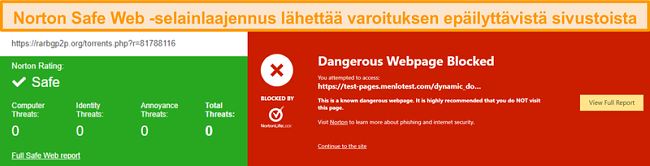
Halusin verrata Safe Web -laajennusta Chromen, Firefoxin, Safarin ja Microsoft Edgen sisäänrakennettuun suojausjärjestelmään. Kokosin listan tietoja kalastelevista sivustoista ja avasin näiden sivustojen linkit jokaisella selaimella. Lopuksi vertasin selainten tuloksia erilliseen Chrome-selaimeen asennetun Safe Webin tuloksiin. Safe Web tunnisti lähes 99 % uhista, kun toiseksi sijoittuneen Chromen tunnistusaste oli 97 %.
Voit myös asentaa Nortonin Safe Search -laajennuksen, joka vaihtaa aloitussivuksi Nortonin hakukoneen turvallisempaa surffailua varten. Safe Search tunnistaa tarkasti, mitkä sivustot ovat turvallisia ja mitkä mahdollisesti vaarallisia, ja merkitsee URL-osoitteet vihreällä tarkastusmerkillä, punaisella rastilla tai oranssilla huutomerkillä, joka kehottaa etenemään varoen.
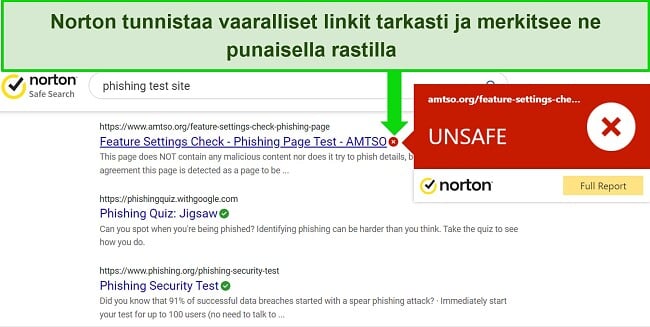
Safe Search ulottuu myös Twitterin ja Facebookin kaltaisille somealustoille sekä web-pohjaisiin sähköposteihin, joissa se merkitsee vaaralliset linkit auttaakseen sinua välttämään niiden napsauttamista.
Lisäturvaa varten Norton tarjoaa Banking Protection -tilan Firefoxille, Microsoft Edgelle ja Chromelle. Tämä avaa rahasivustot suojatussa selainikkunassa sen varmistamiseksi, että toimintojasi ei voida valvoa tai seurata. Ominaisuus on otettava käyttöön manuaalisesti ennen kuin sitä voi käyttää.
Hienostunut palomuuri – Erinomainen aloittelijoille ja kokeneille käyttäjille
Pidän Nortonin palomuurista, sillä se on jo valmiiksi riittävän tehokas, eikä vaadi erillisten asetusten määrittämistä. Se on myös erittäin joustava – pystyin hallitsemaan myös manuaalisesti verkkoani käyttäviä ohjelmia.
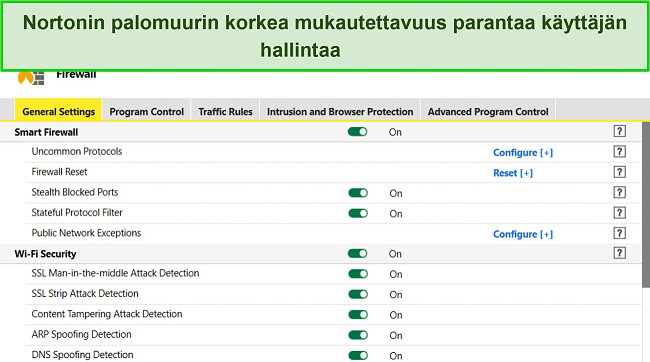
Nortonin palomuurissa on myös Intrusion Protection -ominaisuus, joka suojaa laitteita saapuvia uhkia vastaan. Hyökkäyksen merkkejä osoittavat yhteydet estetään välittömästi, jotta järjestelmän haavoittuvuuksia ei voida hyödyntää.
Nortonilla on myös oma “sallittu lista”, joka kattaa useita suosittuja ja luotettavia ohjelmia, kuten Microsoft Wordin ja Skypen. Palomuuri ei estä tältä listalta löytyviä ohjelmia. Vaikka pystyin muokkaamaan Nortonin sallittua listaa manuaalisesti, huomasin ilokseni, että se kykenee myös oppimaan itse. Palomuuri valvoo uusia sovelluksia ja estää ne, mikäli se havaitsee haitallista toimintaa. Tämä pitää laitteen suojattuna myös tilanteissa, joissa et ehkä ole tietoinen vaaroista.
Järjestelmän suorituskyky – Minimaaliset vaikutukset laitteeseen, ei merkittävää hidastumista
Kaikki virustorjuntaohjelmat hidastavat laitetta jonkin verran, mutta en huomannut laitteen hidastuvan merkittävästi Nortonilla. Pidin testeissäni Nortonin virustorjuntaohjelman käynnissä taustalla, ja käynnistin samalla 10 ohjelmaa samanaikaisesti, latasin sivuston 50 kertaa ja siirsin tiedostoja laitteen ja ulkoisen kovalevyn välillä 5 Gt:n edestä viisi kertaa.
Testeissäni pidin Nortonin virustorjunnan käynnissä taustalla samalla, kun käynnistin 10 ohjelmaa kerralla, latasin 50 sivustoa ja siirsin 5 GB dataa laitteeni ja ulkoisen kiintolevyn välillä 5 kertaa. 1 TB:n kiintolevyni oli puoliksi täynnä tarkastusten aikana, ja tietokoneessani on tehokas suoritin.
Kaikki toiminnot sujuivat lähes täysin keskeytymättömästi, ja laite hidastui vain noin 4-9 %:n verran. Näin pieni muutos on käytännössä täysin merkityksetön – ja juuri näin oletankin laadukkaan virustorjuntaohjelman toimivan.
Innokkaille pelaajille ja elokuvien katselijoille Norton keskeyttää tarkistukset ja ilmoitukset sovellusten ollessa täyden ruudun tilassa. Pidän siitä, että voin käyttää tietokonettani tavalliseen tapaan esitysten näyttämiseen töissä tai verkkopelaamiseen ystävieni kanssa, eikä Norton häiritse minua ponnahdusilmoituksilla (ellei kyse ole vakavasta tietoturvaongelmasta).
Ominaisuudet
Tärkeimpien virustorjuntaominaisuuksien lisäksi Norton tarjoaa useita hyödyllisiä turvallisuusratkaisuja. Vaikka odotankin virustorjuntaohjelman tarjoavan tämän kaltaisia lisäosia, niiden suoriutuminen tuottaa usein pettymyksen tavalla tai toisella. Norton ylitti kaikki odotukseni avokätisellä pilvivarmuuskopioinnilla, lapsilukko-ominaisuuksilla ja salasanan hallintaohjelmalla. VPN kaipaa vielä parannusta pärjätäkseen erillisten VPN-palveluiden rinnalla, mutta se on yksi parhaista virustorjuntapaketteihin kuuluvista VPN:istä.
Software Updater – tarkistaa ohjelmistopäivitykset haavoittuvuuksien välttämiseksi
Yksi helpoimmista tavoista suojata laitteita uhilta on ohjelmiston pitäminen ajan tasalla ja haavoittuvuuksien välttäminen. Nortonin Software Updater voidaan määrittää tarkistamaan ja päivittämään ohjelmat, mikä pitää sovellusten ja käyttöjärjestelmän suorituskyvyn huipussaan.
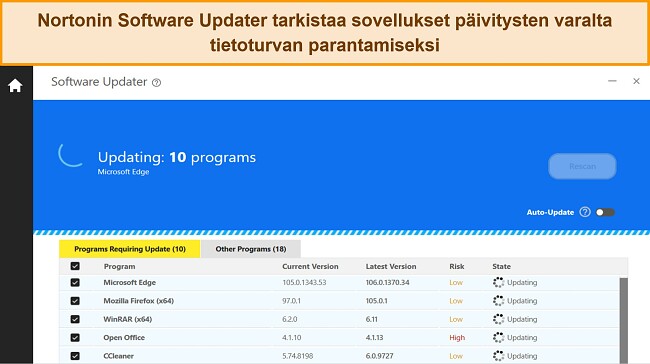
Suoritin Software Updater -tarkistuksen ja löysin 10 päivitettävää kohdetta. Jotkut näistä olivat sovelluksia, joita en ollut käyttänyt vähään aikaan ja jotka eivät päivity automaattisesti, ja muutamien riski oli korkea vanhentumisen vuoksi. Päivitystoiminto päivitti sovellukset alle 10 minuutissa (jotkut Microsoft Visual -ohjelmat vaativat järjestelmän uudelleenkäynnistyksen).
Pilvivarmuuskopiointi – Salattua tallennustilaa jopa 200 Gt:n edestä
Nortonin pilvivarmuuskopiointi tarjoaa salattua tallennustilaa, jonne voi tallentaa turvallisesti varmuuskopiot tärkeistä ja arkaluonteisista tiedostoista. Jos laitteesi varastetaan tai se tulee kiristysohjelman lukitsemaksi, säästyt ongelmilta, sillä pääset aina käsiksi tiedostoihisi Nortonin pilvessä.
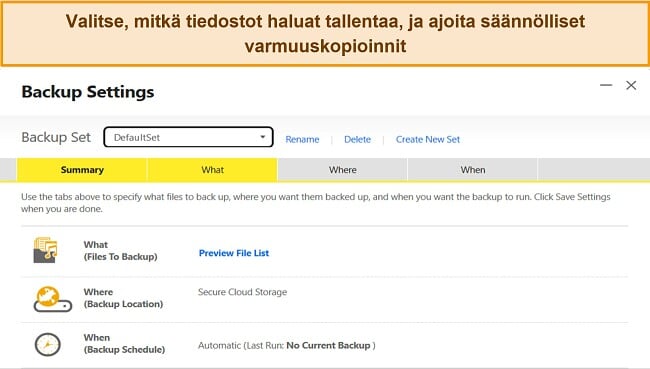
Säännöllisten varmuuskopioiden ajoittaminen on helppoa. Tällöin Norton lähettää automaattisesti muistutuksen varmuuskopioinnista. Testatessani varmuuskopio-ominaisuutta, sain valita, haluanko varmuuskopioida tiedostot viikoittain, kuukausittain, manuaalisesti vai automaattisesti.
Suosituimmat Standard- ja Deluxe-paketit tarjoavat 10 Gt ja 50 Gt (tässä järjestyksessä) tallennustilaa, mikä on huomattavasti enemmän kilpaileviin palveluihin verrattuna. Advanced-tilausvaihtoehdolla voit saada jopa 200 GB suojattua pilvitallennustilaa. Valitettavasti Cloud Storage on tällä hetkellä saatavilla vain Windows-tietokoneille – toivoisin, että se laajennettaisiin kattamaan myös Mac-, iOS- ja Android-käyttäjät.
Lapsilukko-ominaisuudet – Valvo lapsen verkon käyttöä etänä
Nortonin lapsilukko-ohjelman avulla voit rajoittaa sitä, mitä lapsesi voivat tehdä ja nähdä verkossa. Se estää tietyt sivustot ja sovellukset sekä rajoittaa verkossa käytettävää aikaa. Tämä ominaisuus on saatavilla vain Deluxe-, Premium ja LifeLock-paketeissa, mutta mielestäni se on ehdottomasti hintansa arvoinen, jos sinulla on lapsia.
Verkossa on paljon uhkia, jotka kohdistuvat erityisesti lapsiin, oli kyseessä sitten aikuisille tarkoitettu sisältö tai chattien saalistajat. Lapsilukko-ominaisuus on helppo ja nopea ottaa käyttöön. Luo profiili lapsellesi (voit luoda jopa 15 eri profiilia!), asenna Norton Family -sovellus lapsesi laitteelle, kirjaudu sisään omalle käyttäjätilillesi ja valitse lapsen profiili. Kun ominaisuus on otettu käyttöön, voit hallita jatkossa kaikkea etänä.
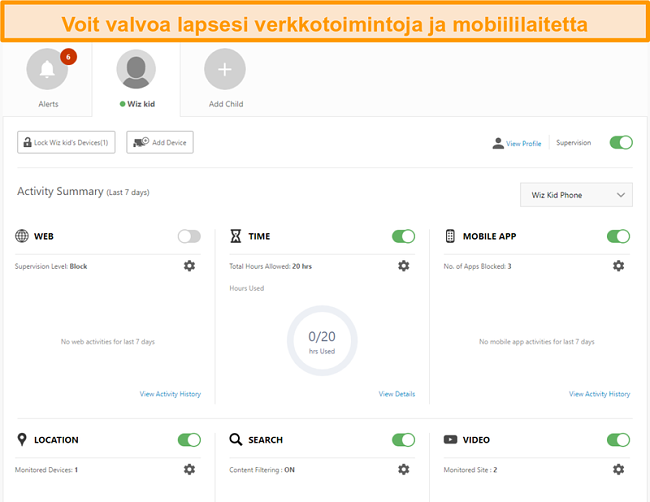
Voit rajoittaa ruutuaikaa, estää tiettyjä sivustoja, suodattaa hakukoneiden tuloksia ja jopa lukita laitteen – kaikki tämä onnistuu täysin etänä. Sijainnin seuranta ja sovellusten estäminen on kuitenkin mahdollista vain mobiililaitteilla.
Testasin tätä ominaisuutta luomalla vanhemman käyttäjätilin ja lapsen profiilin (“Wiz Kid”). Yhdistin lapsen profiilin Android-älypuhelimeen. Tämän jälkeen menin vanhemman käyttäjätilille ja estin etänä Netflix-sovelluksen Wiz Kidin profiilista. Rajoitukset otettiin heti käyttöön Android-puhelimessa, ja Netflix-sovellus estettiin, kunnes poistin estot vanhempien käyttäjätilillä.
Haittapuolena on, että Nortonin lapsilukko-ominaisuudet eivät ole käytettävissä Macissa, ja teknisesti taitavat lapset osaavat kiertää ne helposti – uuden, Nortonin valvonnan ulkopuolella olevan Chrome-tilin tekeminen on yksinkertaista ja vie vain muutaman minuutin.
Tästä huolimatta Nortonin ominaisuus on mielestäni tehokas ja kattava työkalu lapsien pitämiseksi turvassa ja keskittyneinä heidän ollessaan verkossa.
Secure VPN – Kiertää alue-estot sivustoilta ja sovelluksilta (kuten Netflixiltä)
VPN on elintärkeä työkalu, kun haluat pysyä turvassa verkossa. Siksi olin erittäin iloinen huomatessani, että Nortonin Secure VPN sisältyy kaikkiin paketteihin Norton 360 Standard -pakettia lukuun ottamatta. Secure VPN ei rajoita dataa tai kaistanleveyttä, mikä saa sen erottumaan kilpailijoidensa joukosta. Useimmat VPN:n sisältävät virustorjuntaohjelmat tarjoavat käyttöön vain niukasti dataa kuukaudessa.
Secure VPN:n avulla voit suoratoistaa videoita ja surffailla netissä ilman rajoituksia. Testatessani VPN:ää pystyin jopa kiertämään alue-estot USA:n Netflixiltä, HBO Maxilta sekä paikallisilta palveluilta, kuten Yle Areenalta ja HBO Nordicilta.
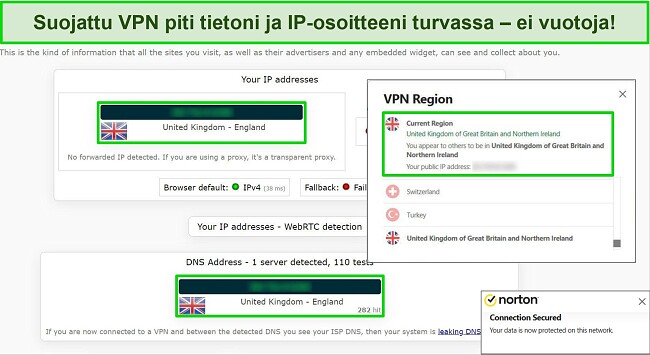
Secure VPN:n merkittävin etu on, että se piilottaa todellisen IP-osoitteen. Tämän ansiosta käyttäjän verkkotoiminnot pysyvät täysin yksityisenä jopa julkisissa wifi-verkoissa.
Vaikka Secure VPN on hyvä ilmaiseksi palveluksi, olin hieman pettynyt sen yleiseen suoriutumiskykyyn. Secure VPN:llä on vain 30 palvelinsijaintia ympäri maailmaa, mikä johtaa usein palvelinten ylikuormittumiseen ja yhteyden hidastumiseen. Olin myös pettynyt siihen, että Secure VPN estää aktiivisesti torrent-liikenteen. En tosin suosittelisi muutenkaan tätä palvelua torrenttien lataamiseen, sillä se säilyttää joitakin lokeja. Parhaat itsenäiset VPN:t noudattavat lokittomia käytäntöjä, tarjoavat nopeita yhteyksiä ja sallivat torrenttien lataamisen.
Suosittelen käyttämään Secure VPN:ää suoratoistoon ja perussurffailuun. Voit katsoa tästä arvostelusta Secure VPN:n testitulokset.
Password Manager – Tallenna rajattomasti salasanoja
Kenenkään ei enää pitäisi käyttää saman salasanan eri variaatioita, mutta tiedän varsin hyvin, kuinka hankalaa vahvojen salasanojen muistaminen on. Nortonin salasanan hallintapalvelun ansiosta sinun tulee muistaa vain yksi pääsalasana, sillä Norton huolehtii kaikista muista salasanoista.
Kun vierailet sivustolla, jolle olet tallentanut kirjautumistietosi, Norton täyttää automaattisesti käyttäjätunnuksesi ja salasanasi. Mikä parasta – kaikki salasanat synkronoidaan automaattisesti eri laitteille, joten et koskaan joudu enää palauttelemaan unohtuneita salasanoja.
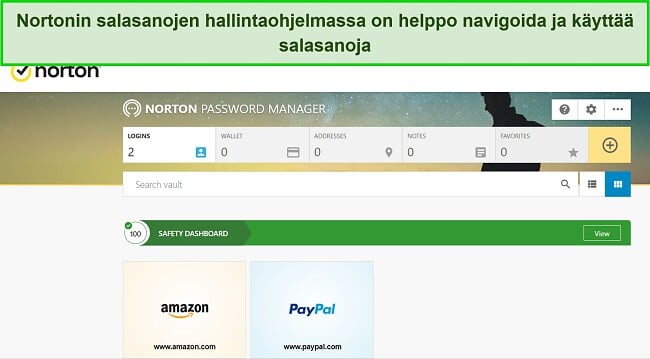
Salasanojen hallintaohjelma käyttää armeijaluokan salausta salasanojen suojaamiseen, ja se on yhteensopiva Windows-, Mac-, Android- ja iOS-laitteiden kanssa. Siinä on myös suojattu salasanageneraattori, jonka avulla voit luoda murtovarmoja salasanoja arkaluontoisille verkkotileillesi.
Olin erityisen tyytyväinen Nortonin salasanan luontityökaluun, johon en ollut aiemmin törmännyt käyttäessäni muita salasanan hallintapalveluita. Tämä ominaisuus antaa Nortonille luvan luoda uusia vahvoja salasanoja, vaihtaa salasanan puolestasi ja tallentaa sen lopuksi turvallisesti. Kaikki tämä onnistui vain yhdellä klikkauksella, joten salasanoja ei tarvitse päivittää manuaalisesti jokaiselle sivustolle. Vaikka tämä ominaisuus ei toimi kaikkien sivustojen kanssa, se tukee useita suosittuja sivustoja, kuten Redditiä, Facebookia ja Netflixiä.
Muista salasanan hallintapalveluista poiketen et voi jakaa sisäänkirjautumistietoja muiden kanssa, eikä saatavilla ole kaksivaiheista todennusta. Pidin tästä salasanan hallintapalvelusta kuitenkin valtavasti, ja se sisältyy Norton 360 -pakettiin. Voit myös ladata sen ilmaiseksi erillisenä sovelluksena.
Optimointityökalut – parantavat laitteen suorituskykyä
Norton tarjoaa joukon perussäätötyökaluja, jotka on suunniteltu tehostamaan laitteen suorituskykyä. Näihin sisältyy:
- Optimize Disk – tarkistaa levyasemasi mahdollisesti suorituskykyä hidastavan pirstoutumisen varalta.
- File Cleanup – poistaa väliaikaiset tiedostot Windowsista ja selaimista.
- Startup Manager – nopeuttaa käynnistystä antamalla sinun valita, mitkä ohjelmat avataan laitteen käynnistyksen aikana.
- Graphs – valvo laitteesi suorituskykyä tarkistusten, haittaohjelmien tunnistuksen, latausten ja yleisen käytön aikana.
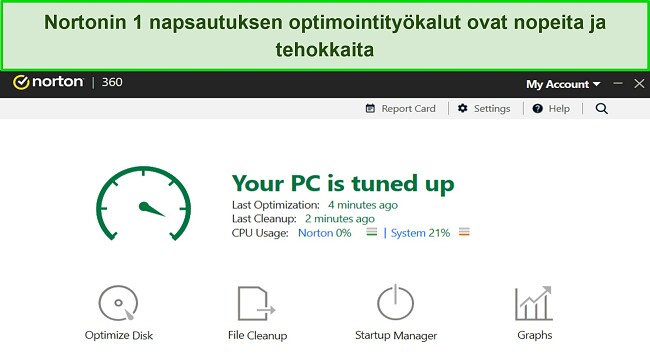
Testieni aikana Nortonin optimointityökalut toimivat nopeasti ja tehokkaasti. Kaikkien työkalujen käyttö kesti alle minuutin, ja laitteeni suorituskyky parani huomattavasti. Tietokoneeni käynnistysaika oli jo valmiiksi nopea, 30 sekuntia, mutta Nortonin Startup Managerin käytön jälkeen se lyheni vain 20 sekuntiin.
SafeCam (vain Windows) – estää webkameran luvattoman käytön
SafeCamin lisääminen Windowsille oli Nortonilta loistopäätös, sillä se estää kaikki yritykset käyttää webkameraa, jos lähde on luvaton. Tämä tarkoittaa, että voit käyttää tietokonettasi ilman huolta siitä, että hakkeri käynnistäisi webkamerasi ja tallentaisi kuvaasi mahdollisesti käyttääkseen materiaalia kiristääkseen sinua. Jos luvaton lähde yrittää käyttää webkameraasi, Norton lähettää välittömästi ilmoituksen.
Identiteettivarkauksien suoja – henkilöllisyyden valvonta- ja palautusominaisuudet
Nortonin identiteettivarkauksien suoja on erinomainen tapa valvoa omia tietojaan petoksilta ja identiteettivarkauksilta suojautumiseksi. Se on käyttäjien saatavilla yli 20 maassa, ja se seuraa aktiivisesti, ilmestyvätkö tietosi pimeään verkkoon. Voit lisätä sellaisia tietoja kuin pankkitiedot, luottokorttitiedot, sosiaalisen median tunnukset ja jopa Gamertagisi.
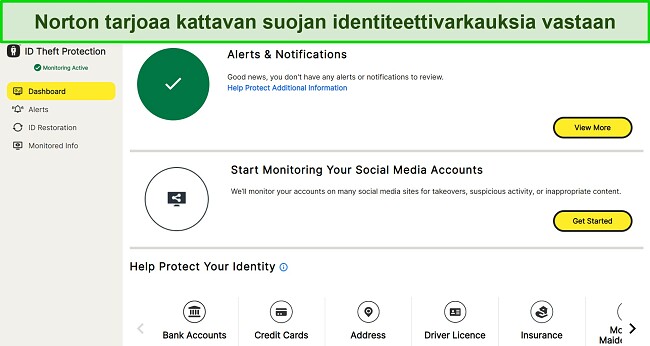
Suuri erottava tekijä Nortonin valvonnassa on live-agenttien käyttö automatisoitujen tietokantaa käyttävien ohjelmien sijaan. Nämä agentit pystyvät löytämään ja käyttämään tietoja, joita ohjelmat eivät tavoita.
Identiteettivarkauksien suojaa tukee mua Nortonin Identity Restoration -palvelu. Jos henkilöllisyytesi vaarantuu, erityinen tukihenkilö opastaa sinut tietoturvasi palautusprosessin läpi. Hän auttaa sinua ratkaisemaan ongelmat rahoituslaitosten, luottokorttiyhtiöiden ja jopa valtion virastojen kanssa. Tällainen apu voi olla välttämätöntä identiteettivarkauksia käsiteltäessä, enkä ole nähnyt muiden palveluiden tarjoavan vastaavaa.
Käytön helppous
Norton oli helppo asentaa, ja sen sovellukset ovat erittäin intuitiivisia ja helppokäyttöisiä. Pidin erityisesti Windows- ja Mac-ohjelmista, jotka tarjoavat runsaasti edistyneitä ominaisuuksia, pitäen kuitenkin kaiken helposti ymmärrettävänä myös aloittelijoiden näkökulmasta. Tilattuani palvelun seurasin Nortonin asennusohjeita, ja koko prosessi oli ohi alle viidessä minuutissa.
Tietokoneohjelmat Windowsille ja Macille – Selkeät ja helppokäyttöiset
Nortonin tietokoneohjelmat ovat erittäin käyttäjäystävällisiä. Pääset aloitusikkunasta nopeasti käsiksi tärkeimpiin toimintoihin (skannaukset, varmuuskopiointi, suoriutumiskyvyn optimointi) sekä yleisluontoisiin tietoihin (resurssien käyttö, milloin edellinen skannaus suoritettiin, kuinka monta tiedostoa olet varmuuskopioinut). Tehokkaammat ja edistyneemmät ominaisuudet, kuten palomuuri ja skannausten ja varmuuskopioiden asetukset löytyvät nekin vain muutaman klikkauksen takaa.
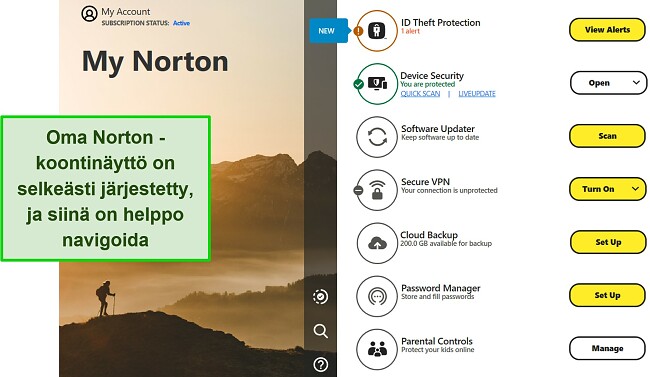
Nortonin suomenkielisessä sovelluksessa on myös toissijainen käyttöliittymä, joka avautuu, kun haluat katsella Laitteen tietoturva -näkymää. Tämä sisältää tärkeimmät tehtävät (tarkistukset, varmuuskopiointi, suorituskyvyn optimointi) ja joitakin yleisiä tietoja (viimeksi tarkistettu, montako varmuuskopiota, resurssien käyttö). Jos tarvitset tehokkaampia ja edistyneempiä asetuksia, löydät muutamalla lisänapsautuksella palomuurin, mukautetut tarkistusmääritykset ja varmuuskopiointiasetukset.
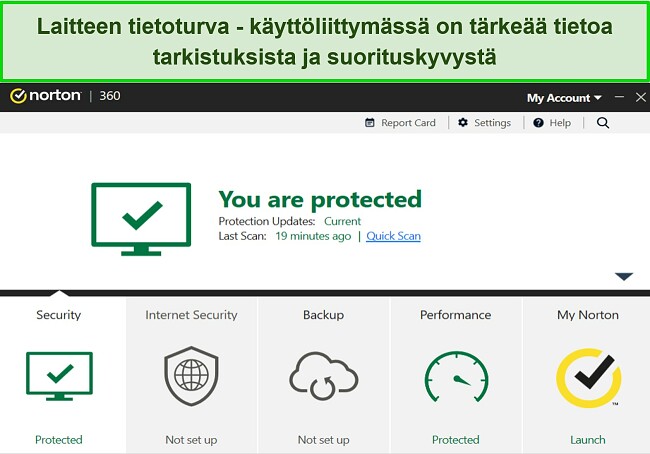
Pidin erityisesti siitä, että Nortonin voi asettaa suorittamaan skannaukset automaattisesti oman aikataulun mukaan. Sama pätee myös varmuuskopioihin – valitse vain ajankohta ja pilveen tallennettavat kansiot, ja Norton tekee kaiken puolestasi.
Jos Nortonin käyttöliittymästä olisi annettava jotain miinusta, en meinannut löytää palomuuria. Jostain kumman syystä se oli piilotettu asetusosioon. Koska kyseessä on ydinomaisuus, odotin sen löytyvän aloitusnäytöstä skannereiden tapaan.
Norton Mobile – Erittäin turvalliset sovellukset Androidille ja iOS:lle
Norton Mobile on erinomainen virustorjunta- ja suojaussovellus, joka on saatavilla Androidille ja iOS:lle. Molemmille käyttöjärjestelmille on saatavilla samat edistyneet ominaisuudet. Käynnistäessäsi sovelluksen löydät aloitusnäytöltä virusskannerit ja verkon suojausominaisuudet. Lisäksi näet prosenttiluvun, joka kuvaa sitä, miten hyvin laite on suojattu. Klikkaamalla tätä osiota, sovellus opastaa, miten voit saavuttaa 100 %:n suojausasteen.
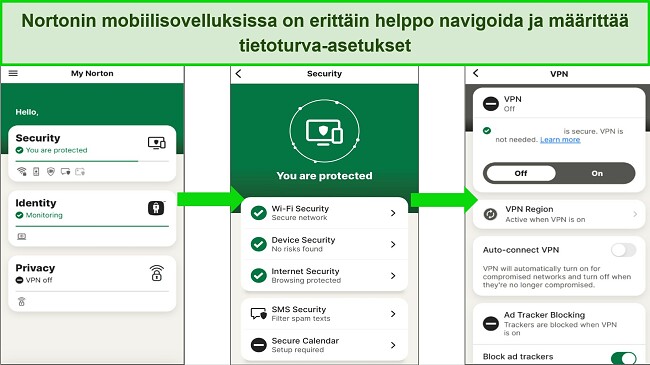
Norton Mobile sisältää seuraavat ominaisuudet:
- Haittaohjelmasuojaus – Tarkistaa, onko laite saastunut.
- Tietosuojavalvonta – Valvoo henkilökohtaista dataa, esim. miten sovellukset käyttävät sijaintiasi, SIM-korttiasi sekä selaimen sivuhistoriaa.
- Wi-Fi-suojaus – Lähettää ilmoituksen, kun muodostat yhteyden epäluotettavaan verkkoon.
- Verkkosuojaus – Estää vaaralliset sivustot suojatakseen käyttäjää huijauksilta.
- Puhelujen esto – Estää ärsyttävät puhelut ja suojaa mobiililaitetta roskapostilta.
- Yhteystietojen varmuuskopiointi – Varmuuskopioi ja palauttaa yhteystiedot.
Secure VPN, Password Manager -salasanan hallintapalvelu ja lapsilukko ovat myös saatavilla mobiililaitteille. Sinun tulee kuitenkin ladata erilliset sovellukset jokaiselle ominaisuudelle. Löydät sovellusten suorat latauslinkit Norton Mobilesta.
On harmillista, että Norton poisti sovelluksesta sisäänrakennetun varkaudenesto-ominaisuuden, mutta useimmissa Android- ja iOS-laitteissa on omat natiivit estonsa jo valmiiksi. iOS-käyttäjät eivät pääse nauttimaan Norton Mobilen reaaliaikaisesta suojauksesta, mutta tämä ei ole ylitsepääsemätön ongelma. iOS-sovellukset pyörivät omissa “sandboxeissaan”, jotta ne eivät häiritse muita sovelluksia ja niiden dataa.
Kuinka ladata Norton Windowsille
- Siirry Nortonin viralliselle sivustolle.
![Kuvakaappaus Nortonin virallisen verkkosivuston kotisivusta.]()
- Valitse tilausvaihtoehto. Suosittelen Norton Deluxea, jossa on paras hinta-laatusuhde ja kattava suojaus Windows-laitteellesi.
![Kuvakaappaus Nortonin nykyisistä tilaussuunnitelmista.]()
- Rekisteröidy ja vahvista tilauksesi. Sinun on lisättävä maksutietosi.
- Lataa Norton. Sinua kehotetaan valitsemaan käyttöjärjestelmäsi ja avaamaan asennusohjelma, kun tiedosto on valmis.
![Näyttökaappaus Agree & Download Norton -verkkosivusta, jossa korostetaan asennustiedosto.]()
- Napsauta ”Asenna”. Näkyville tulee kehote, jossa voit sallia Nortonin tehdä muutoksia Windowsiin.
![Näyttökaappaus Nortonin asennusnäytöstä, korostaen asennuspainiketta.]()
- Kun asennus on valmis, napsauta ”Määritä ominaisuudet”. Tämä vie sinut Oma Norton -koontinäytölle.
![Näyttökaappaus Nortonin käyttöliittymästä asennuksen jälkeen, ja korostus keskittyy "Ominaisuudet" -painikkeeseen.]()
- Olet valmis aloittamaan Norton-suojauksesi mukauttamisen.
![Kuvakaappaus My Norton -hallintapaneelin käyttöliittymästä Windowsissa.]()
Asiakastuki
Nortonin asiakastuki toimii erinomaisesti ja erottuu edukseen kilpailijoidensa joukosta. Sain aina nopeasti avuliasta ja ystävällistä asiakastukea niin puhelimitse, live-chatissa kuin foorumeidenkin kautta. Nopein tapa saada apua on 24/7 palveleva live-chat, mutta löydät myös runsaasti ajan tasalle päivitettyä tietoa foorumeilta.
24/7 live-chat – Paras tapa ottaa yhteyttä Nortoniin
Nortonin live-chat on nopein tapa keskustella asiakaspalvelijan kanssa. Täytin tietoni sivustolta löytyvään lomakkeeseen, ja minut yhdistettiin Nortonin asiakaspalveluun alle minuutissa. Pyytäessäni apua Power Eraser -työkalun kanssa, sain hyödyllisen ja yksityiskohtaisen vastauksen.
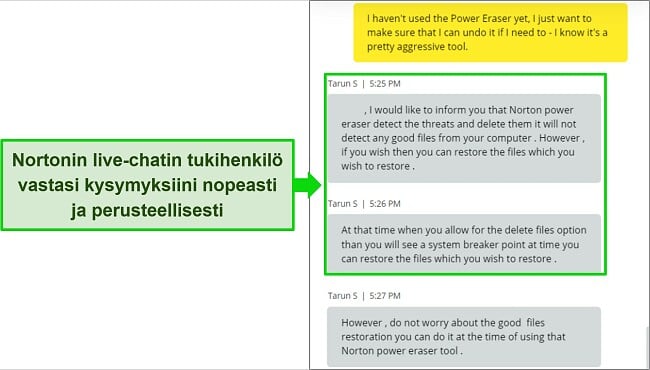
Live-chatin ainoa ongelma on, että siinä ei saa aina yhteyttä suoraan tukihenkilöön. Nortonilla on Kate-niminen automaattinen avustaja, joka ei aina pysty paikantamaan ongelmaasi rajoitetuilla vastauksilla. Kun napsautat live-chat-kuplaa, suosittelen pyytämään heti, että live-chat tai asiakastuki ohjataan oikealle ihmiselle.
Puhelintuki – Hyödyllinen, mutta hieman hidas
Norton tarjoaa puhelintukea jopa 53 maassa. Asiakaspalvelua on saatavilla useilla eri kielillä, kuten saksaksi, ranskaksi ja espanjaksi. Täytettyäsi tietosi sivustolla löytyvään verkkolomakkeeseen, saat paikallisen numeron, johon voit soittaa. Sekä USA:n että Ison-Britannian asiakastuki palvelee 24/7, mutta muuten palveluajat vaihtelevat eri maiden väleillä.
Soittaessani Ison-Britannian puhelinlinjalle, olin pidossa noin 10 minuutin ajan. Tämä oli huomattavasti hitaampi vaihtoehto live-chattiin verrattuna. Tarvitsin kuitenkin vain hieman lisätietoja lapsilukko-ominaisuuksista, ja Nortonin ammattitaitoinen asiakaspalvelija oli heti valmiina auttamaan. Jos kyseessä ei ole kiireellinen tekninen ongelma, soittaminen on erinomainen tapa ottaa yhteyttä Nortonin asiakaspalveluun.
Verkkoresurssit ja UKK – kattavia ja ajan tasalla
Nortonilla on erittäin hyvä tukisivusto, jossa on satoja artikkeleita, UKK-osioita ja asennusoppaita. Tärkeää oli, että totesin tiedot ajantasaisiksi ja relevanteiksi – et löydä vuosia sitten kirjoitettuja artikkeleita ominaisuuksista ja työkaluista, joita ei enää ole. Koska täältä löytyvät tiedot ovat kattavia, sinun ei todennäköisesti tarvitse ottaa yhteyttä asiakastukeen, ellei sinulla ole erityistä kysymystä.
Etsin mielelläni tietoa tukifoorumeilta, mutta valitettavasti ne eivät yleensä tarjoa riittävästi yksityiskohtaista tietoa. Valtavirrasta poiketen Nortonin foorumi on täynnä hyödyllistä tietoa aktiivisten jäsenten ja moderaattoreiden ansiosta. Löysin foorumin kautta nopeasti ohjeet palomuurin edistyneiden asetusten määrittämiseksi. Foorumia voi selailla englanniksi, ranskaksi, saksaksi, portugaliksi, espanjaksi, kiinaksi ja japaniksi.
Norton Ultimate Help Desk – maksullinen IT-tuki tilauksesta
Jos tarvitset lisäapua tai huomaat kaipaavasi kattavampaa IT-tukea, Norton tarjoaa Ultimate Help Desk -työkalun. Tämä ei ainoastaan auta sinua asentamaan Nortonin virustorjuntaa ja poistamaan haittaohjelmia – Nortonin IT-ammattilaiset auttavat vianmäärityksessä, tietokoneesi suorituskyvyn optimoinnissa ja jopa Microsoft Outlook -sähköpostin määrittämisessä.
Voit joko tilata Nortonin Ultimate Help Deskin vuosimaksua vastaan (johon sisältyy rajoittamaton tuki) tai valita yksittäisen tuki-istunnon. Mielestäni tämä on hyödyllistä käyttäjille, jotka haluavat ylimääräistä IT-tukea, mutta useimmat käyttäjät eivät tarvitse tätä palvelua.
Hinta
Vaikka kyseessä ei ole markkinoiden kallein virustorjuntapalvelu, Norton on hieman hintavampi kilpailijoihinsa verrattuna. Se tarjoaa kuitenkin runsaasti vastinetta rahoille, sillä saat nauttia useista edistyneistä virustorjunta- ja suojausominaisuuksista, valitsemastasi paketista riippumatta. Tämä toi piristävää vaihtelua, sillä muut virustorjuntapalvelut (esim. AVG ja Avast) jättävät toisinaan jopa tärkeimpiä suojausominaisuuksia edullisempien pakettien ulkopuolelle.
Norton Antivirus Plus – perustilaus
Nortonin Antivirus Plus on kaikkein yksinkertaisin saatavilla oleva tilausvaihtoehto, joka sisältää seuraavat ominaisuudet:
- Kattaa 1 PC- tai Mac-tietokoneen
- Täysi haittaohjelmasuojaus (mukaan lukien kiristysohjelmasuoja)
- 2 GB pilvitallennustilaa
- Palomuuri
- Salasanojen hallinta
- 100 % virustorjuntalupaus (saat täyden hyvityksen, jos laitteesi saa viruksen, jota Norton ei voi poistaa)
Tämä on sopiva tilausvaihtoehto, jos etsit haittaohjelmasuojaa ilman hienouksia. Siitä kuitenkin puuttuu joitakin Nortonin erityisominaisuuksista, joten se ei tarjoa kattavaa suojaa laitteelle.
Basic: Norton 360 Standard (Maailmanlaajuinen)
Norton 360 Standard on edullisin paketti, ja se sisältää seuraavat ominaisuudet: yhden laitteen suojaus, virustorjunta ja suojaus verkkouhilta, 10 Gt pilvitallennustilaa, palomuuri, salasanan hallintapalvelu, 100 % Virus Protection -lupaus (jos laitteelle pääsee virus, jota Norton ei kykene poistamaan, saat rahasi takaisin), VPN ja SafeCam PC:lle.
Tämä on paras vaihtoehto, jos et tarvitse lapsilukko-ominaisuutta, haluat suojata vain yhden laitteen, etkä tarvitse erityisemmin pilvitallennustilaa.
Paras hinta-laatusuhde: Norton 360 Deluxe
Norton 360 Deluxe sisältää kaikki Standard-paketin ominaisuudet, mutta voit suojata yhden laitteen sijaan jopa 5 laitetta. Lisäksi saat 50 Gt pilvitallennustilaa sekä lapsilukko-ominaisuuden. Tämä paketti tarjoaa parasta arvoa, ja voit suojata sillä sekä tietokoneesi että mobiililaitteesi. 50 Gt pilvitallennustilaa tuo huomattavasti parempaa suojaa kiristysohjelmien varalta, ja se on myös erittäin kätevä tapa varmuuskopioida tiedostot.
Ensiluokkaista suojaa: Norton 360 Premium
Norton 360 Premium on erinomainen paketti isommille kotitalouksille. Premium sisältää kaikki Delux-paketin ominaisuudet. Lisäksi voit suojata 10 laitetta ja saat 75 Gt pilvitallennustilaa.
Vain USA:ssa saatavilla olevat paketit (Mm. Norton LifeLock)
Jos asut USA:ssa, voit tilata Standard- ja Deluxe-paketit. Lisäksi saatavilla on Norton Antivirus Plus, joka tarjoaa vain palomuurin ja virustorjunnan sekä tietojen kalastelu- ja kiristysohjelmasuojauksen. Voit myös valita jonkin Nortonin kolmesta LifeLock-paketista. LifeLock-paketti sisältää identiteettivarkaussuojan, luottojen valvontapalvelun, tietomurtosuojan ja paljon muuta.
Ilmaiskokeilu – jopa 30 päivää
Tutkimukseni aikana sain selville, että Norton tarjoaa eripituisia ilmaiskokeiluja riippuen sijainnistasi. Yhdysvalloissa uusille asiakkaille tarjotaan 7 päivän ilmaiskokeilua, kun taas Isossa-Britanniassa käyttäjät saavat 30 päivää. Suosittelen rekisteröitymään Nortonin kattavimman tilausvaihtoehdon ilmaiskokeiluun, jotta voit testata kaikkia ominaisuuksia ja katsoa, mikä toimii sinulle parhaiten.
Riippumatta siitä, missä rekisteröidyt ilmaiskokeiluun, sinun on annettava kelvollinen maksutapa voidaksesi käyttää Nortonia. Jos pidät palvelusta, sinusta veloitetaan alennettu ensimmäisen vuoden hinta kokeilujakson päätteeksi. Voit välttää veloituksen poistamalla automaattisen uusinnan Nortonin tiliasetuksista.
60 päivän rahat takaisin -takuu – Kokeile Norton 360:tä riskittä
Norton tarjoaa 60 päivän rahat takaisin -takuu kaikille vuositilauksille. Jos muutat mielesi, voit ottaa yhteyttä Nortonin asiakaspalveluun saadaksesi täyden hyvityksen. Saat runsaasti aikaa testata palvelua riskittä – vertailun vuoksi esimerkiksi Avast, Bitdefender ja Kaspersky tarjoavat vain 30 päivän pituisen tyytyväisyystakuun.
Itse asiassa 60 päivän rahat takaisin -takuu kuulosti hieman liian hyvältä ollakseen totta. Halusin varmistaa, että se toimii lupausten mukaisesti, ja ilokseni se toimi oikeasti! Tilasin Deluxe-paketin vuodeksi ja testasin Nortonia muutaman viikon ajan. Kun olin tehnyt testini, pyysin hyvitystä asiakaspalvelusta 24/7 palvelevan live-chatin kautta.
Aluksi Nortonin asiakaspalvelija kyseli, voisiko hän ratkaista mahdollisia ongelmia. Lisäksi minulle tarjottiin jopa yhtä ilmaista kuukautta tilauksen jatkamisesta. Vahvistettuani, että haluan peruuttaa tilauksen, hyvityspyyntöni hyväksyttiin kuitenkin nopeasti. Vaikka minulle kerrottiin, että hyvityksen käsittelyyn voi kulua 5-7 päivää, sain rahani takaisin tilille jo viidessä arkipäivässä.
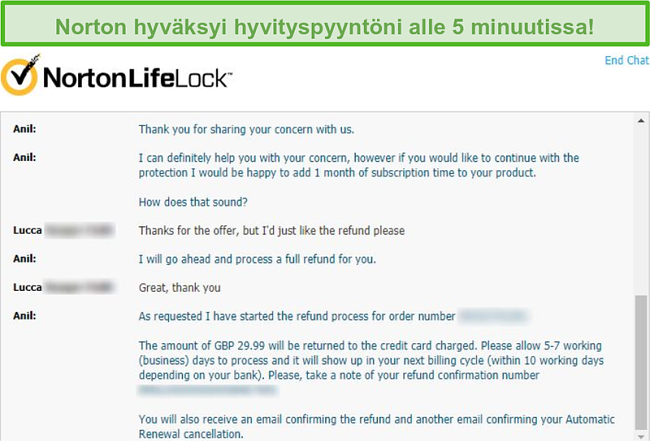
Virus Protection Promise eli Hyvityslupaus – Täydellinen hyvitys, jos Norton ei toimi
Jos virus pääsee ohittamaan tunnistuksen ja saastuttaa laitteen, ota välittömästi yhteyttä Nortoniin. Nortonin asiakaspalvelija ottaa tilapäisesti etäyhteyden laitteeseesi ja pyrkii poistamaan viruksen manuaalisesti. Jos Nortonin asiantuntijat eivät onnistu poistamaan virusta, saat rahasi takaisin. Tämä on tiivistettynä palvelun markkinoima hyvityslupaus, josta käytetään nimeä Virus Protection Promise. Tämä toi itselleni lisää mielenrauhaa, sillä se toimii erinomaisena osoituksena siitä, kuinka vahvasti Norton uskoo tuotteensa tehokkuuteen.
Virus Protection Promise on lunastettavissa kaikkialla maailmassa. Tiettyjä sääntöjä ja ehtoja voidaan kuitenkin soveltaa asuinmaasi perusteella. Suosittelen tarkistamaan tarkemmat tiedot Nortonin kotisivuilta ennen Virus Protection Promisen lunastamista.
Lopullinen Tuomio
Tiukan testauksen jälkeen voin todeta luottavaisin mielin, että Norton 360 Antivirus on kaiken kaikkiaan markkinoiden paras turvallisuuspaketti. Sillä on 100 % haittaohjelmien, kiristysohjelmien ja tietojenkalastelun tunnistusaste sekä tehokas palomuuri. Norton ansaitsee aidosti tittelinsä “360-asteen” palveluna, ja se tarjoaa jopa monia lisäominaisuuksia, joita et välttämättä edes osaisi odottaa. Näitä ovat mm. runsas pilvitallennustila ja sisäänrakennettu VPN.
Jos olet valmis maksamaan hieman ekstraa parhaasta verkkosuojasta, suosittelen vahvasti hankkimaan Norton 360:n. Voit kokeilla sitä jopa täysin riskittä, kun tilaat palvelun hyödyntämällä 60 päivän rahat takaisin -takuuta! Voit testata Nortonia itse ennen pitkäaikaiseen tilaukseen sitoutumista. Testatessani rahat takaisin -takuuta tämän arvostelun yhteydessä, hyvityspyyntöni käsiteltiin 24/7 palvelevassa live-chatissa alle viidessä minuutissa.
FAQ: Norton Antivirus
Onko Nortonin virustorjunnasta saatavilla ilmaista versiota?
Valitettavasti suositusta Norton 360 -virustorjunnasta ei ole saatavilla ilmaista versiota. Norton tarjoaa ilmaisia suojausratkaisuja, kuten salasanan hallintapalvelun ja Power Eraser -työkalun Windowsille. Näistä yksikään ei kuitenkaan suojaa laitetta täysin kyberhyökkäyksiltä. On kuitenkin olemassa yksi ratkaisu, jos haluat kokeilla Nortonin virustorjuntaohjelmaa maksamatta senttiäkään.
Voit käyttää Norton 360:tä ilmaiseksi 60 päivän rahat takaisin -takuun avulla. Se tarjoaa riskittömän tavan testata palvelua omalla laitteellasi. Kunhan pyydät hyvitystä ennen 60 päivän rajapyykin täyttymistä, saat kaikki rahasi takaisin. Testasin tätä jopa itse varmistaakseni, että se toimii lupausten mukaisesti. Hyvityspyyntöni käsiteltiin ilman sen kummempaa säätöä 24/7 palvelevassa live-chatissa, ja sain rahani takaisin tilille jo viidessä arkipäivässä.
Minkä laitteiden kanssa Norton 360 on yhteensopiva?
Norton toimii kaikkien yleisimpien laitteiden ja käyttöjärjestelmien kanssa. Näitä ovat mm. Windows (7 tai uudempi), Mac (nykyinen ja kaksi edellistä versiota), Android (8.0 tai uudempi) ja iOS (nykyinen ja kaksi edellistä versiota). Testasin Norton 360:tä Windowsilla, Macilla, Androidilla ja iPhonella, ja olin erittäin tyytyväinen helppokäyttöisiin sovelluksiin kaikilla alustoilla.
Hidastaako Norton virustorjunta tietokonettani?
Kyllä, mutta ero on todennäköisesti täysin mitätön. Testeissäni tietokoneeni nopeus hidastui noin 4-9 % verran. En huomannut kuitenkaan mitään eroa, kun surffailin netissä, avasin ohjelmia ja siirsin tiedostoja samalla, kun Norton 360 oli käynnissä.
Voinko ottaa Norton virustorjunnan pois käytöstä?
Kyllä, voit ottaa Norton virustorjunnan pois käytöstä milloin tahansa. Voit valita, haluatko ottaa koko ohjelman pois käytöstä, vai ainoastaan tiettyjä ominaisuuksia. Suosittelen ottamaan Nortonin pois käytöstä vain välttämättömissä yksittäistapauksissa (esimerkiksi palomuurin häiritessä toisen ohjelman toimintaa), ja ottamaan sen käyttöön välittömästi ongelman ratkettua.
Voinko käyttää Nortonia useilla laitteilla?
Tilauksestasi riippuen voit käyttää Nortonia jopa 10 laitteella samaan aikaan. Norton tukee Windows-, Mac-, iOS- ja Android-laitteita, ja sen intuitiivisten sovellusten asentaminen ja käyttö on hyvin helppoa.
Jos haluat siirtää Norton-lisenssisi yhdeltä laitteelta toiselle, prosessi on yksinkertainen:
- Kirjaudu Norton-tilillesi ja siirry Laitteen tietoturvaan.
- Etsi laite, jota et haluat enää käyttää Nortonin kanssa.
- Napsauta 3 pisteen lisävalintakuvaketta laitteen alapuolella.
- Valitse ”Hallinnoi lisenssiä”.
- Valitse ”Poista lisenssi” ja vahvista sitten valintasi.
- Nyt voit asentaa Norton-lisenssisi toiseen laitteeseen.